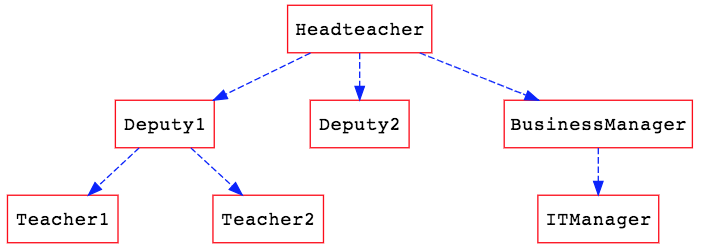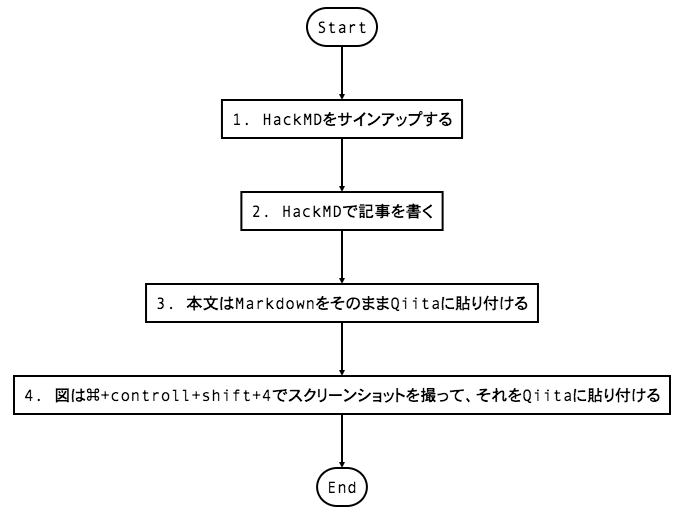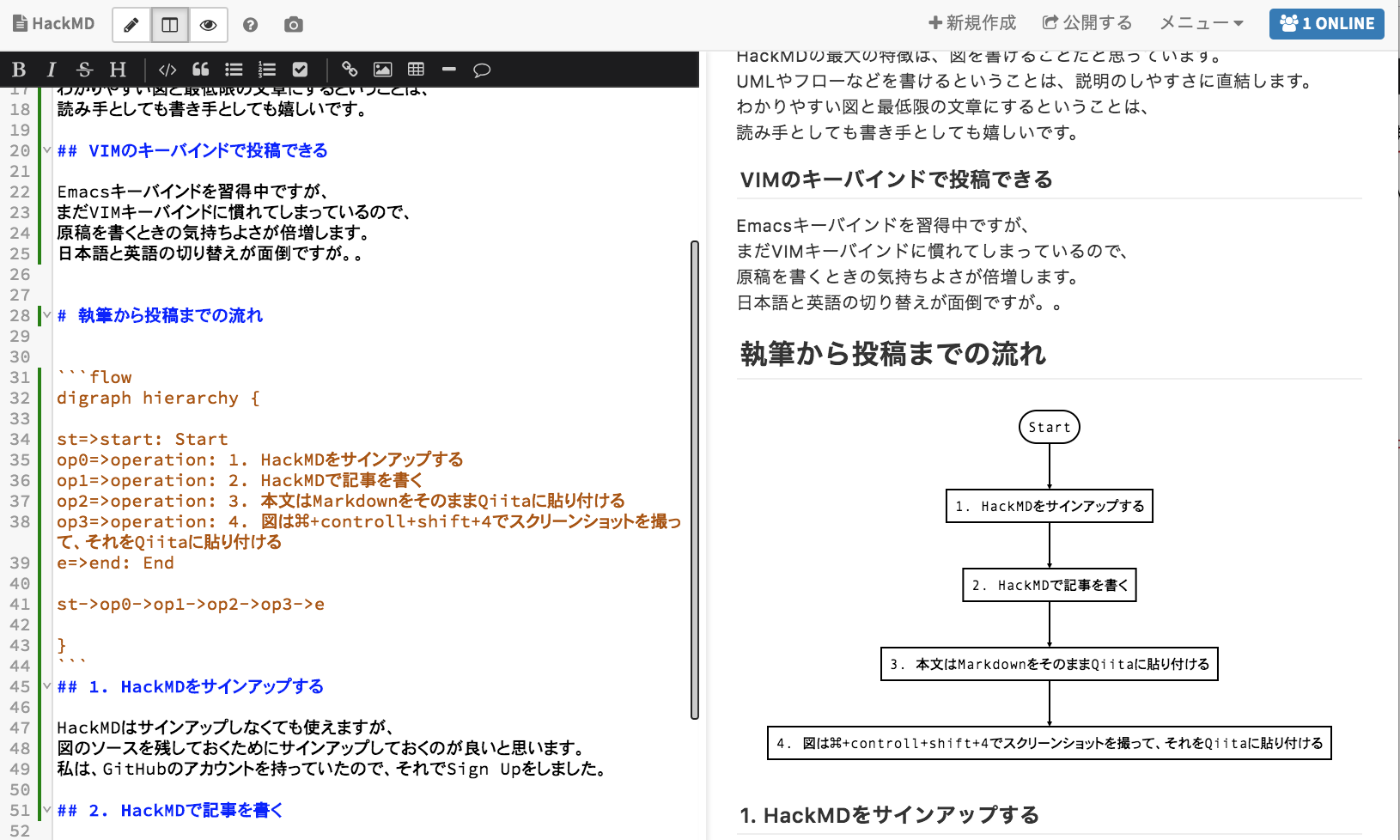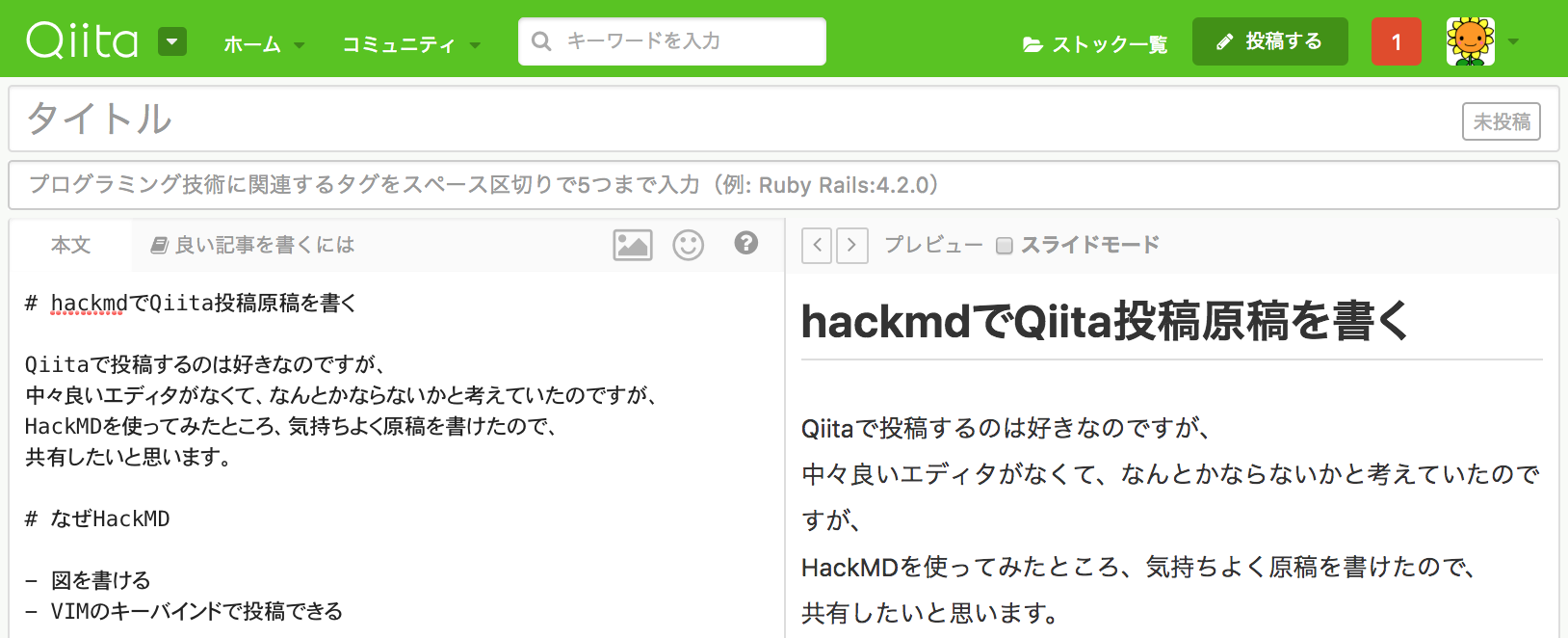はじめに
Qiitaで投稿するのは好きなのですが、
中々良いエディタがなくて、なんとかならないかと考えていて、
HackMDを使って執筆してみたところ、気持ちよく原稿を書けたので、
共有したいと思います。
なぜHackMD
- 図が描ける
- VIMのキーバインドで投稿できる
理由1:図が描ける
HackMDの最大の特徴は、図を描けることだと思っています。
UMLやフローなどを描けるということは、説明のしやすさに直結します。
わかりやすい図と最低限の文章にするということは、
読み手にとっても、書き手にとっても嬉しいです。
理由2:VIMのキーバインドで投稿できる
Emacsキーバインドを習得中ですが、
まだVIMキーバインドに慣れてしまっているので、
原稿を書くときの気持ちよさが倍増します。
日本語と英語の切り替えが面倒ですが。。
執筆から投稿までの流れ
1. HackMDをサインアップする
HackMDはサインアップしなくても使えますが、
図のソースを残しておくためにサインアップしておくのが良いと思います。
私は、GitHubのアカウントを持っていたので、それでSign Upをしました。
2. HackMDで記事を書く
3. 本文はMarkdownをそのままQiitaに貼り付ける
文字だけでなく、スクリーンショットも貼り付けられるのが気持ちいい。
4. 図は「⌘+controll+shift+4」でスクリーンショットを撮って、それをQiitaに貼り付ける
図はソースがそのまま貼り付けられてしまうので、HackMD側で図を⌘+controll+shift+4でスクリーンショットを撮って、それをQiitaに貼り付ける
5. 体裁を整えたら投稿
調整は不要だと思います。
タイトルとタグを設定したら、投稿ボタンから投稿するだけです。
Tips
ちなみに、画像はHackMDからそのままコピペすればQiitaでも表示可能ですが、
画像がずっと残っている保証はないので、画像を右クリックでコピーした後、Qiitaに貼り付ければQiitaの領域(qiita-image-store.s3.amazonaws.com)に保存されるので比較的安心です。
最後に
執筆環境を整えて、いっぱいQiitaに投稿しましょう!
参考